Đánh dấu nhanh tất cả các ô công thức bằng màu trong Excel
Kutools cho Excel
Tăng cường Excel với hơn 300
Tính năng mạnh mẽ
Công thức rất hữu ích cho người dùng Excel, đôi khi, bạn có thể muốn đánh dấu tất cả các ô công thức để bạn có thể dễ dàng xem chúng trong nháy mắt. Nếu bạn có Kutools cho Excel, Với khả Chế độ xem thiết kế tiện ích, bạn có thể đánh dấu tất cả các ô công thức trong sổ làm việc hiện tại bằng một cú nhấp chuột.
Sử dụng
1. Mở sổ làm việc mà bạn muốn đánh dấu các công thức.
2. Áp dụng tiện ích này bằng cách nhấp vào Kutools Plus > Chế độ xem thiết kế, Và một cái mới Thiết kế Kutools tab sẽ được hiển thị trong ruy-băng, sau đó nhấp vào Đánh dấu công thức tùy chọn trong Xem nhóm, xem ảnh chụp màn hình:
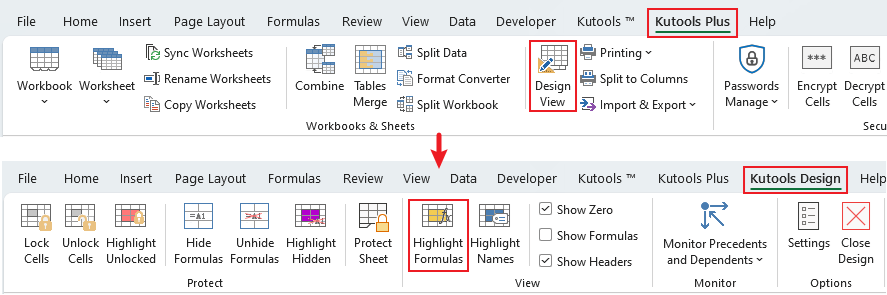
3. Và tất cả các ô công thức trong sổ làm việc hiện tại đã được đánh dấu cùng một lúc.
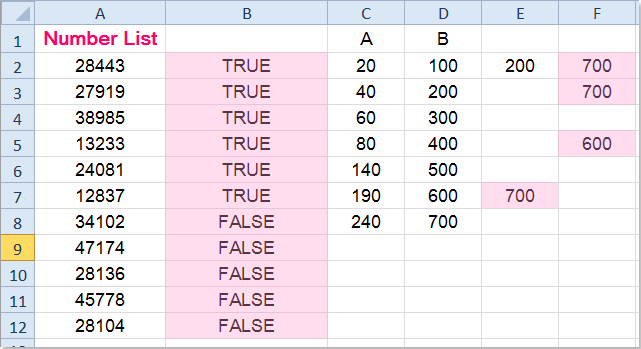
Chú ý:
1. nhấp chuột Đánh dấu công thức sẽ tắt tính năng.
2. Nếu bạn đóng Chế độ xem thiết kế, tính năng đánh dấu này sẽ bị tắt.
3. Bạn có thể chỉ định màu đánh dấu, vui lòng nhấp vào Cài đặt theo Thiết kế Kutools và trong Cài đặt Công cụ Thiết kế hộp thoại, bạn có thể chọn màu để đánh dấu phạm vi bị khóa, công thức ẩn, công thức và tên phạm vi, xem ảnh chụp màn hình:
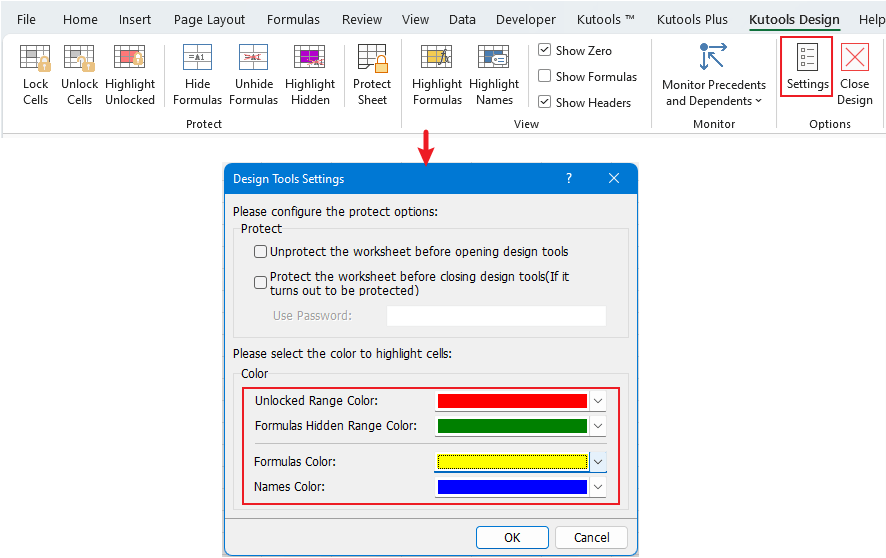
Demo: Nhanh chóng đánh dấu tất cả các ô công thức bằng màu trong Excel
Kutools cho Excel: với hơn 300 bổ trợ Excel tiện dụng, dùng thử miễn phí không giới hạn trong 30 ngày. Tải xuống và dùng thử miễn phí ngay!
Các công cụ sau đây có thể tiết kiệm đáng kể thời gian và tiền bạc của bạn, cái nào phù hợp với bạn?
Tab văn phòng: Sử dụng các tab tiện dụng trong Office của bạn, như cách của Chrome, Firefox và Internet Explorer mới.
Kutools cho Excel: Hơn 300 chức năng nâng cao cho Excel 2021, 2019, 2016, 2013, 2010, 2007 và Office 365.
Kutools cho Excel
Chức năng được mô tả ở trên chỉ là một trong 300 chức năng mạnh mẽ của Kutools cho Excel.
Được thiết kế cho Excel (Office) 2021, 2019, 2016, 2013, 2010, 2007 và Office 365. Tải xuống và sử dụng miễn phí trong 30 ngày.
